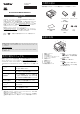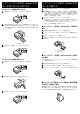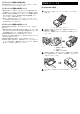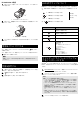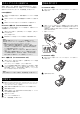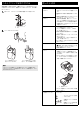Quick Setup Guide
RJ-2050/2030 の場合
1. 図のようにロール紙カバーオープンレバーを引いて、ロール紙カバー
を開けます。
2. 図のように、印刷面が下になるように用紙をロール紙収納スペースに
セットします。
3. ロール紙カバーの中央をカチッと音がするまで押して、カバーを閉じ
ます。
オン:液晶ディスプレーのバックライトがオンになるまで、(電源)ボタン
を長押しします。
オフ:液晶ディスプレーに「電源オフ」というメッセージが表示されるまで、
(電源)ボタンを長押しします。
1. [Menu]ボタン、[▼]ボタンを使用して[本体設定]メニューを選
択し、[OK]ボタンを押します。
2. [ 言語]を選択して、[OK]ボタンを押します。
3. 言語を選択して[OK]ボタンを押します。
LED 表示ランプは点灯や点滅により本機の状態を示します。下記の記号
は、本表で使用する LED 表示ランプの色とパターンの意味を示していま
す。
例: G =LED表示ランプが緑色に点滅
Windows
®
パソコンから印刷するには、プリンタードライバー、P-touch
Editor、その他のアプリケーションをパソコンにインストールする必要があ
ります :
1. http://install.brother/ にアクセスし、最新のソフトウェアのインストー
ラーと製品マニュアルをダウンロードします。
2. ダウンロードした .exe ファイルをダブルクリックし、画面の手順に
従ってインストールを行います。
3. インストールが完了したらウィンドウを閉じます。
1 ロール紙カバーオープンレバー
1 印刷面 (ロール紙外側)
電源をオン / オフする
重要
液晶ディスプレーの表示が完全に消えるまで、充電池を取り外さない
でください。
言語を設定する
1
1
LED 表示ランプについて
=
LED 表示ランプが各色で点灯
G = 緑色
O = オレンジ色
R = 赤色
=
LED 表示ランプが各色で点滅
(Off)
=
LED 表示ランプが消灯
LED 表示ランプ
内容
(Off)
電源オフ
充電完了(電源オフ時)
G
充電池残量:3 分の 1 以上残っている状態
充電完了(電源オン時)
O
充電中
O
充電池残量:残りわずか
R
充電池エラー
充電池残量:空
用紙エラー
ロール紙カバーオープンエラー
システムエラー
マスストレージエラー
通信エラー
WPS 接続エラー
メモリーフルエラー
データベース検索エラー
テンプレートなしエラー
プリンタードライバーとソフトウェ
アをインストールする
メモ
本機とパソコンを無線接続で使用する場合:
• ソフトウェアのインストール中に無線接続設定を行うことをお勧め
します。設定を変更したい場合は、プリンター設定ツールで変更で
きます。詳しくは、「取扱説明書」をご覧ください。
• ネットワークに無線接続されたパソコンにソフトウェアをインス
トールし、そのパソコンと本機を USB ケーブルで接続して本機の
無線設定を行えます。
• 無線接続設定を行う前に無線ネットワークの SSID(ネットワーク
名)とパスワード(ネットワークキー)を確認しておいてくださ
い。
• 無線アクセスポイント / ルーターが WPS をサポートしている場合
は、WPS(Wi-Fi Protected Setup)を使用して簡単に無線接続設定
を行えます。